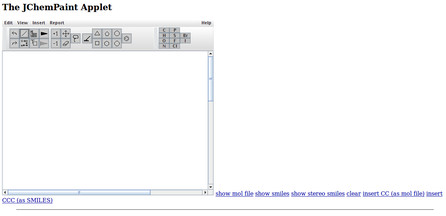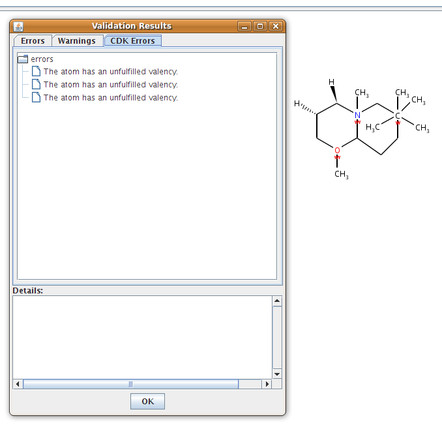JChemPaint je prohlížeč a především editor dvourozměrných chemických strukturních vzorců (převážně pro organické sloučeniny) napsaný v jazyce Java. Je součástí projektu Chemistry Development Kit (CDK), což je knihovna pro jazyk Java určená pro použití v chemii a biologii.
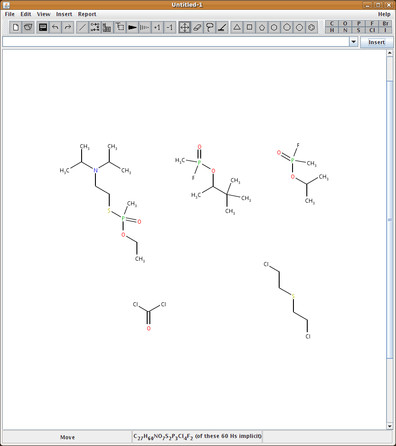 Hlavní okno programu JChemPaint
Hlavní okno programu JChemPaint
Díky Javě je JChemPaint multiplatformní - můžete jej tedy využít jak v Linuxu, tak v MS Windows a MacOS X; teoreticky můžete tuto aplikaci využít kdekoli, kde se vám podaří zprovoznit některou z verzí Javy, JChemPaint bez problémů funguje i se svobodnou implementací Javy - OpenJDK, ale oficiálně jsou podporovány "pouze" tyto tři systémy. Pro "odpůrce" Javy je třeba poznamenat, že JChemPaint se chová velmi svižně i na slabších počítačích a nějaká pomalost není zřetelná ani při spouštění aplikace ani při jejím používání.
Instalace v podstatě není nutná
Jako u všech javovských aplikací je instalace velmi jednoduchá - pokud tedy autoři vaší distribuce nenabízejí pro JChemPaint instalační balíček (tvůrci JChemPaint speciální instalační balíčky pro jednotlivé distribuce neposkytují), stačí z domovské stránky stáhnout JAR balíček, který se neinstaluje, ale rovnou spouští pomocí Java Runtime Environment.
Applety pro webové stránky
Ačkoli linuxových programů pro použití v chemii není mnoho, několik - a to i známějších než JChemPaint - existuje. To, co dělá JChemPaint zajímavým, jsou ovšem javovské applety (programy určené pro integraci do webových stránek). JChemPaint nabízí dva - Viewer applet a Editor applet. Viewer applet slouží pouze k zobrazení nějakého vzorce, do nějž nemůže návštěvník nijak zasahovat. Jak může na webu vypadat, si můžete prohlédnout na demostránkách - kompletní applet a kompaktní forma. Druhý z nich, Editor applet, je v podstatě plnohodnotný "webový" JChemPaint. Jedninou funkcí, kterou si musíte odpustit, je otevírání/ukládání souborů - to ale můžete snadno obejít pomocí SMILES a InChI (vizte níže), jejichž import a export je k dispozici i ve webové verzi.
Demo Editor appletu si můžete vyzkoušet na stránkách Chemistry Development Kit. Více o tom, jak oba applety fungují a jak je můžete přidat do svých webových stránek, se můžete dočíst na domovské stránce JChemPaint.
Ovládání xklikem
JChemPaint neoplývá velkým množstvím různých exotických funkcí, které většinou stejně ani nevyužijete. Díky tomu je ovládání velmi jednoduché a intuitivní. V případě problémů se navíc můžete obrátit na velmi dobře propracovanou nápovědu s jednoduchým tutoriálem, která je sice (stejně jako celý program) dostupná kromě angličtiny i v několika dalších jazycích, ale ten český mezi ně bohužel nepatří (což by se v brzké době alespoň u rozhraní programu mělo změnit).
Kromě velké bílé plochy, kterou vás program uvítá a která slouží ke kreslení budoucích strukturních vzorců, je nejdůležitější součástí JChemPaint nástrojová lišta nacházející se hned pod lištou s hlavní nabídkou. Zde naleznete některé základní nástroje pro práci s programem jako například ukládání do souboru (mezi podporované formáty patří vektorová grafika v SVG, Chemical Markup Language (CML) a PostScript), vytvoření nového okna a při kreslení složitějších struktur velmi užitečná tlačítka Vpřed a Zpět (velikost jejichž paměti můžete nastavit z nabídky Edit | Preferences | Edit...). Za touto "základní paletou" už najdete jednotlivé nástroje pro kreslení jednotlivých struktur, jako jsou vazby (násobné vazby se dají vkládat dvoj- resp. trojklikem), stereovazby, ale také některé složitější struktury jako aromatické a cyklické uhlovodíky. Kromě "kreslicích" nástrojů zde najdete také různé nástroje pomocné, jako je guma nebo možnost zvýšení a snížení náboje atomu, možnost změnit použité atomy (ve výchozím stavu jsou všude vykreslovány uhlíky) a další.
Další funkce
I když bylo řečeno, že JChemPaint nemá mnoho funkcí, kromě prostého kreslení struktur zde najdeme i další funkce, které jsou velmi zajímavé a užitečné.
SMILES, CAS a InChI
V popisu ovládání programu jsem se záměrně nezmínil o "záhadném" poli nacházejícím se pod lištou nástrojů. Toto pole slouží pro zadávání řetězců InChI (International Chemical Identifier) a SMILES (Simplified molecular input line entry specification) nebo registračního čísla CAS. Pokud netušíte, oč se jedná, vězte, že jsou to obecně uznávané textové (resp. číselné) identifikátory organických látek (spíše tedy struktury jejich molekul), které umožňují jejich jednoznačné určení.
Možnost importovat vzorce pomocí výše uvedených identifikátorů nahrazuje jednu z důležitých funkcí, která jinak zdánlivě chybí - knihovnu (databázi) látek (vzorců), která je jinak u podobných programů základní součástí. Stačí si tedy na Internetu vyhledat jednu z mnoha dostupných databází chemických látek (například Ekotoxikologickou databázi) a pomocí některého z identifikátorů si nechat nakreslit její strukturní vzorec.
U vámi nakreslených struktur si naopak můžete nechat z nabídky Report | Create SMILES (InChI) vygenerovat řetězec SMILES (resp. InChI) a mimo jiné tak například získat stoprocentní kompatibilitu při převodu do jiných chemických programů.
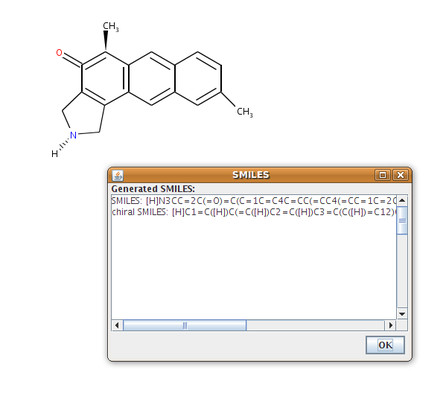 Vytvoření identifikátoru SMILES
Vytvoření identifikátoru SMILES
Kontrola vytvořených struktur
Pokud kreslíte nějakou složitější strukturu, nikdy si nemůžete být jisti, zda neuděláte nějakou chybu - kdo si má pořád všímat, jestli mají všechny uhlíky opravdu přesně čtyři vazby a podobně? JChemPaint právě pro tyto případy nabízí automatický nástroj pro kontrolu správného zápisu molekul. Kontrolu můžete spustit z nabídky Report | Validate | Run validate. Program se pokusí nalézt všechny chyby a jejich výpis vám zobrazí ve zvláštním okně (při kliknutí na jednotlivé chyby se ve spodní části zobrazí podrobnější popis chyby) a pro lepší přehlednost problematická místa také zvýrazní ve vzorci.
Program samozřejmě už z principu nemůže nalézt všechny chyby, ale i tak se jedná o velmi užitečnou funkci.
Jednoduchý nástroj, také pro vaše stránky
JChemPaint sice neoplývá řadou funkcí, ale rozhodně zastane vše, co od něj můžeme potřebovat a dokonce má něco navíc. V současné době bude asi nejvíce oceňovanou "vlastností" možnost využít JChemPaint jako applet pro webovou stránku. Je třeba také připomenout, že okolo CDK i samotného JChemPaintu se pohybuje celá řada aktivních vývojářů a můžeme tedy očekávat jeho další zlepšování.